Ustawienia czerwonego ciągu w Microsoft Word

- 3539
- 758
- Wiara Kita
Word jest jednym z najpopularniejszych tekstów do pisania. Są to dokumenty w swoich rozszerzeniach .Docx i .DOC jest akceptowany przez różne działy i firmy. Aby przekazać manuskrypt do wydawnictwa instytutowi lub zgłosić się do kierownictwa, musisz z pewnością posiadać ten program. W tym artykule powiemy ci, jak ustawić wkładki przed rozpoczęciem każdego nowego akapitu.

Akapit w słowie za pomocą jednego odwrotu jednego klucza
Zacznijmy od najprostszej opcji, jak zrobić czerwoną linię z jednolitym rekolekcjami w słowie.
- Gdy będziesz gotowy, aby napisać nowy akapit, kliknij klawisz Enter, a następnie karta.
- Kursor porusza się w prawo, ale jeśli wydaje się to niewystarczające, powtórz go ponownie - pamiętaj tylko liczbę pras, aby odległość była taka sama.
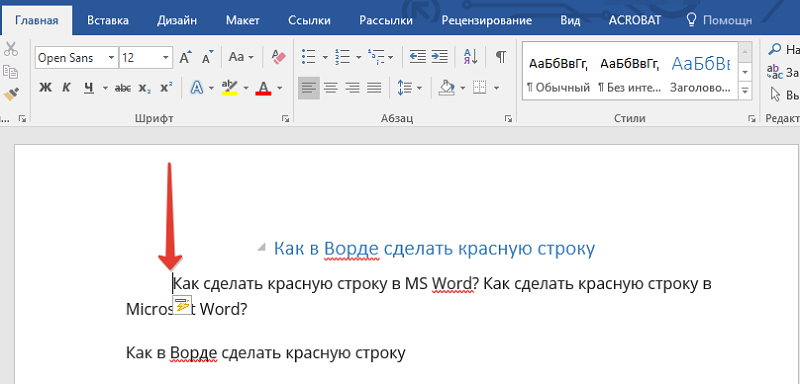
Możesz dodać czerwone linie z własnymi ustawieniami odosobnienia w górnym menu: „Main” - „akapit” - „tabela” (linie ze strzałkami po prawej i lewej). W pobliżu nazwy sekcji znajduje się mały szary kwadrat z wskaźnikiem w dół - otwiera rozszerzone parametry.
Nie jest konieczne w ogóle wycofanie się osobno. Wybierz zakończony tekst bez określonych odległości, a następnie otwórz zaawansowane ustawienia i ustaw niezbędne - zostaną one zastosowane do pisemnego.
Jak możesz uczynić akapit władcą
Wgłębienie akapitu może być również wykonane przez „linijkę” - to kolejne przydatne narzędzie w słowie. Jeśli naciśniesz „Widok” - „linia” - „show”, zobaczysz skalę na górze dokumentu z działami i znacznikami. Aby zainstalować czerwoną linię, wykonaj następujące czynności:
- Wybierz tekst z mysią lub kombinacją Ctrl+A (ale w tym przypadku nagłówek również podlega alokacji, uważaj).
- Umieść lewy znacznik w prawo, aby zmienić wcięcie.
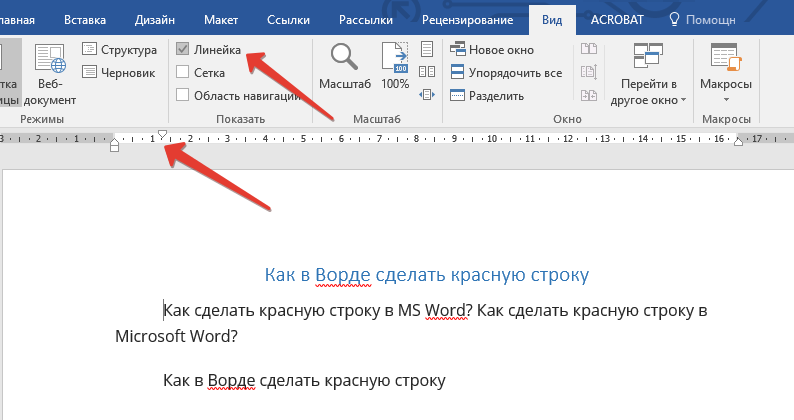
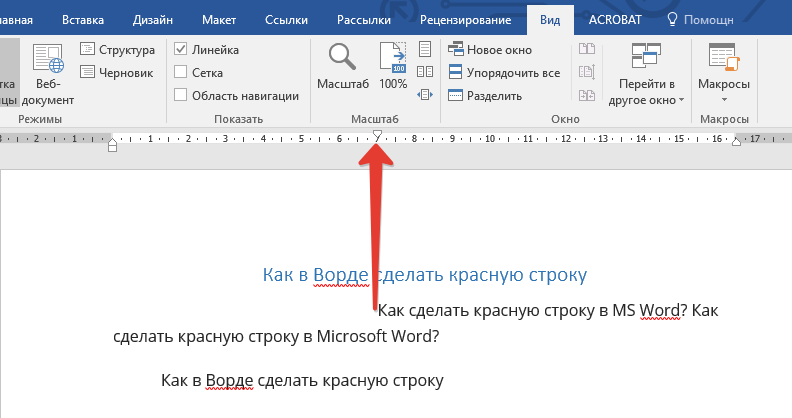
Tworzenie akapitu za pomocą ustawień
Teraz przeanalizujemy bardziej szczegółowo, jak stworzyć czerwoną linię za pomocą sekcji „akapit”:
- W Word 2010 i 2016, będąc na „głównym”, musisz znaleźć menu trzeciego kolumny i nacisnąć małą szarą strzałkę;
- W Word 2007 - najpierw otwórz „format”, a już znajdź „akapit”.
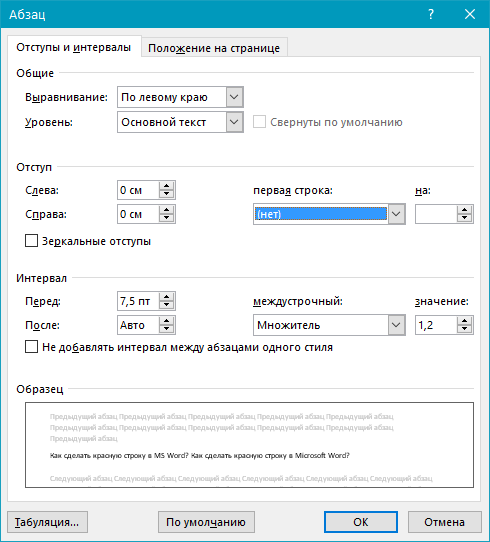
Przed tobą pojawi się okno Ustawienia. Wybierz na prawym polu „Pierwsza linia” i wskaż w nim rozmiar czerwonej linii, która zostanie zastosowana do całego tekstu automatycznie. Jeśli napiszesz dokument na temat modelu lub czyichś wymagań, zwykle instrukcje wskazują niezbędne parametry akapitu, jeśli nie, po prostu umieść liczbę więcej niż jedną, na przykład 1.5.
Natychmiast możesz usunąć luki między linią górnej i prądowej, które nieuchronnie pojawiają się podczas tworzenia akapitów, naciskając Enter. Wystarczy zainstalować znak wyboru naprzeciwko napis „Nie dodawaj interwału”. Istnieje również zarządzanie rekolekcjami dla całego tekstu. Jak je skonfigurować, również poszukaj próbki dla swojego dokumentu. Ktoś wymaga 3 cm na lewą krawędź., A po prawej - 1,5, ktoś zatrzymuje się w niższej odległości.
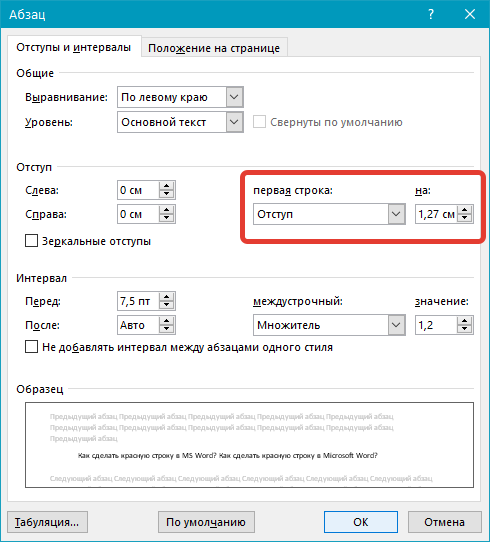
Teraz każdy akapit będzie domyślnie taki sam, jak wskazałeś w tej sekcji.
Menu kontekstowe to szybki sposób na zrobienie akapitu w słowie
Jeśli klikniesz PKM w otwartym dokumencie, pojawi się małe menu z natychmiastowymi ustawieniami. Jak użyć go do zrobienia akapitu w słowie:
- Zacznij od podkreślenia pożądanego fragmentu lub zaznacz wszystko napisane.
- Kliknij dodatkowy przycisk manipulatora.
- Znajdź „akapit” i w otwartym oknie, ustaw parametry dla czerwonej linii.
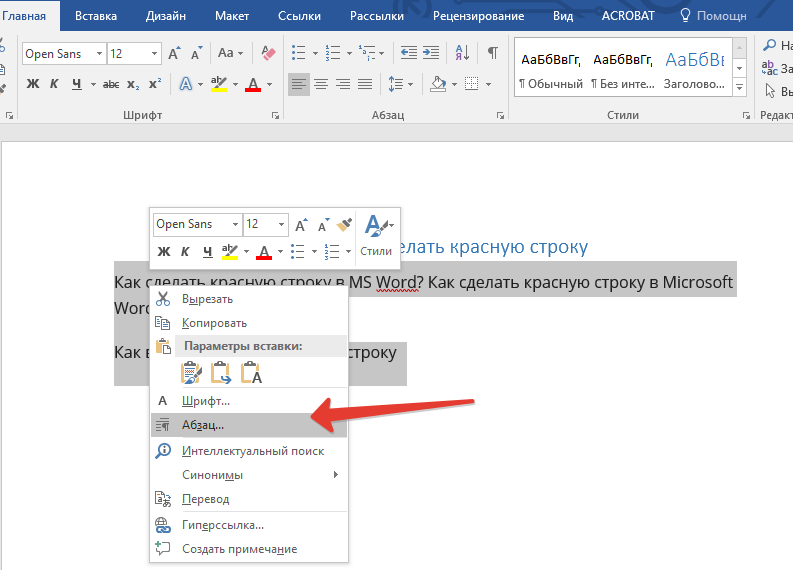
Dzięki temu menu możesz również włożyć niezbędne ramki stylistyczne skopiowany kawałek tekstu z innego źródła. Pojawi się podczas wkładania.
Tworzenie własnego stylu
Możesz także wykonać wcięcia za pomocą menu Style. Jest to szczególnie przydatne, jeśli musisz napisać wiele dokumentów o tych samych parametrach. Aby nie konfigurować za każdym razem, wykonaj następujące czynności:
- Zwróć uwagę na prawą krawędź paska narzędzi, w której prezentowane są litery i nagłówki.
- Kliknij punkt „zwykłego” PKM.
- Kliknij „Zmień”.
- Na samym dole kliknij „Format”, a w nim przejdź do sekcji „Akapit”.
- Znowu zobaczysz znajome okno, w którym musisz ustawić odległość dla pierwszej linii.
- Zapisz zmiany.
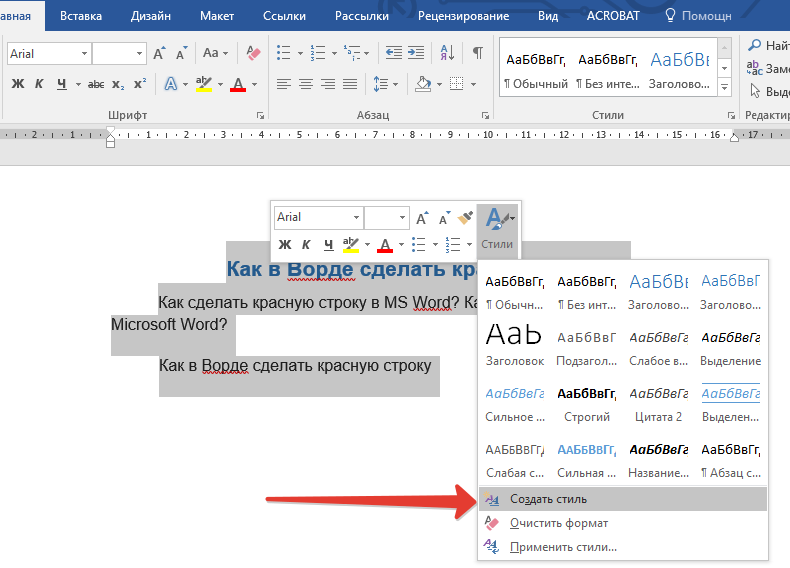
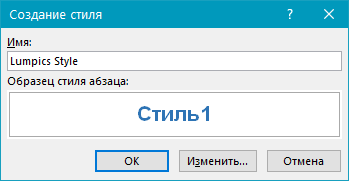

Czasami w procesie pisania pojawiają się podkładki: Po wkładkach/usunięciu dodanie zdjęć lub tabel, formatowanie jest zaburzone, a czerwone linie nie są takie same. Jak je wyrównać:
- Oddziel wszystkie akapity klawisza ENTER (sprawdź, czy jest tylko jedna naciśnięcie).
- Wybierz tekst.
- Otwórz sekcję „Akapit” i ponownie indukuj odległość odosobniania.
Jak usunąć akapit
Opcje usunięcia zainstalowanych akapitów w Word zależą od ścieżki ich stworzenia. Jak usunąć czerwoną linię:
- Jeśli osiągnąłeś żądaną odległość, klikając kartę, możesz ją usunąć za pomocą klucza do tyłu. Czasami nie ma na nim nazwy - długa strzałka jest po prostu narysowana, zwykle wymazujesz pisemne litery.
- Jeśli użyłeś „linijki”, przeciągnij znacznik w lewo (z podświetlonym tekstem).
- I na koniec przejdź do sekcji „akapit” i zamiast znaczenia numerycznego dla pierwszego wiersza, wybierz słowo „nie” z listy.
- W „Style” naciśnij ”ponownie„ Zmień ” -„ format ” -„ akapit ”, a także umieść„ nie ”dla pierwszej linii, a następnie zapisz ustawienia.
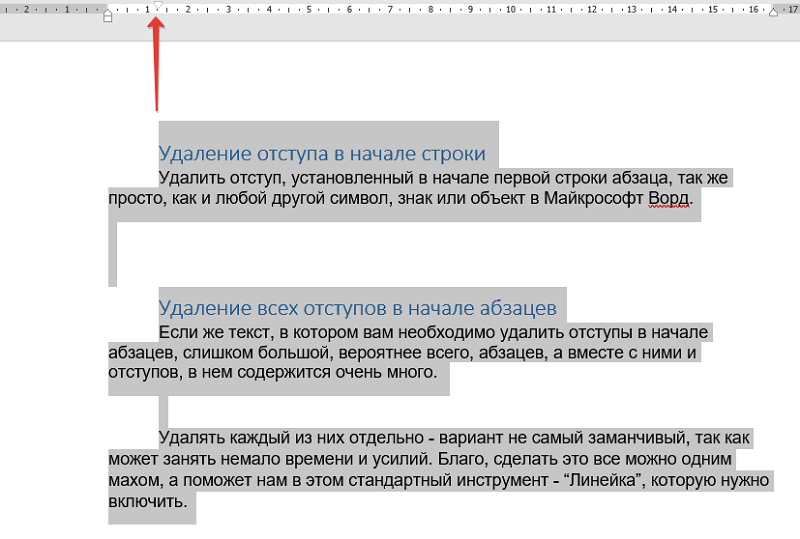
W rzeczywistości nie powinno się pojawić trudności, wszystko jest bardzo proste. Która z metod wydaje się najwygodniejsza w Twojej pracy i dlaczego? Napisz o tym w komentarzach.
- « Childrenteles in Microsoft Word - jak tworzyć, edytować lub usuwać
- Które modele iPhone są kompatybilne z ładowaniem bezprzewodowym »

